Windows รักษาการออกแบบที่สอดคล้องกันมานานหลายปี โดยมีแถบงานที่ด้านล่างของหน้าจอเสมอ ให้การเข้าถึงแอปพลิเคชัน เปิดไฟล์ เวลาและวันที่ การควบคุมระดับเสียง และการแจ้งเตือน แม้ว่าการทำงาน ไมโครซอฟท์ ไม่มีแผนจะเปลี่ยนแปลงการออกแบบ
โชคดีที่มีแอปพลิเคชันของบุคคลที่สามพร้อมใช้งานทางออนไลน์ซึ่งอนุญาตให้ผู้ใช้ปรับแต่งลักษณะที่ปรากฏของเมนูเริ่มต้น แถบงาน และเมนูตามบริบท อย่างไรก็ตาม การเรียกใช้แอปพลิเคชันเหล่านี้ในพื้นหลังอาจใช้หน่วยความจำและส่งผลต่อประสิทธิภาพการทำงานของคอมพิวเตอร์บางเครื่อง

สำหรับผู้ใช้ที่ต้องการรูปลักษณ์ใหม่สำหรับอินเทอร์เฟซ Windows พวกเขาสามารถเลือกที่จะแก้ไขการออกแบบโดยทำให้โปร่งใส นอกจากนี้ยังสามารถนำไปใช้กับเมนูบริบทเพื่อเปลี่ยนรูปลักษณ์ของ Windows ได้อย่างสมบูรณ์
Windows มีตัวเลือกการกำหนดค่าเพื่อปรับระดับความโปร่งใส ขจัดความจำเป็นในการใช้แอปพลิเคชันของบริษัทอื่นที่ต้องใช้กระบวนการเบื้องหลังเพื่อให้การทำงานนี้
แถบงานและเมนูโปร่งใสใน Windows 11
เมื่อต้องปรับแต่งรูปลักษณ์ของ Windows มีตัวเลือกมากมายในการตั้งค่าการกำหนดค่า Windows (เข้าถึงได้โดยการกด Win + i) ตัวเลือกหนึ่งดังกล่าวอยู่ภายใต้เมนู "การตั้งค่าส่วนบุคคล"
จากที่นี่ ผู้ใช้สามารถปรับแต่งประสบการณ์การใช้งาน Windows ของตนเองได้โดยการตั้งค่าวอลเปเปอร์แบบกำหนดเอง เลือกรูปแบบสีสำหรับอินเทอร์เฟซ Windows กำหนดค่าหน้าจอเมื่อล็อก เลือกแอปที่จะปรากฏในเมนูเริ่มต้นและแถบงาน และอื่นๆ การตั้งค่าเหล่านี้ช่วยให้ได้รับประสบการณ์ Windows ส่วนบุคคลที่ตรงตามความต้องการและความพึงพอใจเฉพาะของผู้ใช้แต่ละราย
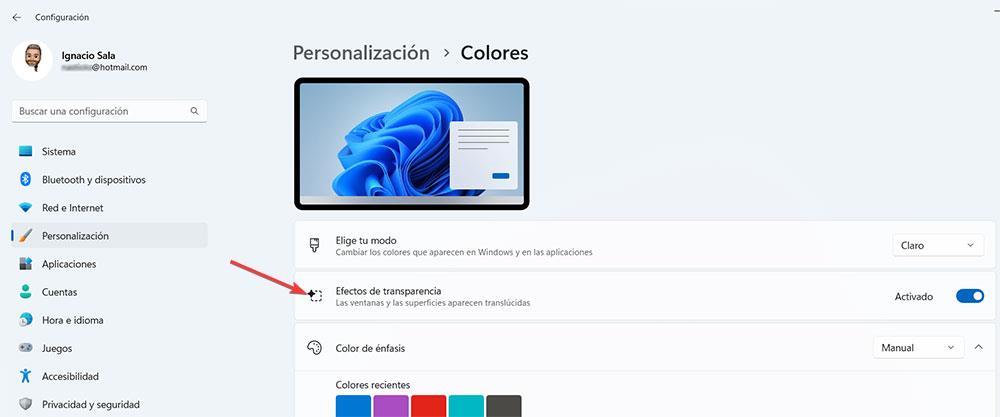
Windows มีตัวเลือกการปรับแต่งที่หลากหลายเพื่อทำการเปลี่ยนแปลงส่วนต่อประสานกับผู้ใช้ รวมถึงแถบงานและเมนูบริบท ตัวเลือกเหล่านี้สามารถเข้าถึงได้โดยเปิดตัวเลือกการกำหนดค่า Windows โดยใช้แป้นพิมพ์ลัด Win + i จากนั้นคลิกที่เมนู Personalization
ในเมนูนี้ ผู้ใช้สามารถปรับแต่งประสบการณ์ Windows ของตนเองได้โดยกำหนดค่าวอลเปเปอร์ สี ข้อมูลหน้าจอเมื่อล็อก และการตั้งค่าเมนูเริ่มและแถบงาน นอกจากนี้ Windows ยังมีตัวเลือกในการใช้เอฟเฟ็กต์ความโปร่งใสกับระบบผ่านตัวเลือกสี เพียงแค่เปิดใช้กล่องเอฟเฟ็กต์ความโปร่งใส ผู้ใช้สามารถทำให้เมนูตามบริบทและแถบงานโปร่งใสได้เล็กน้อย ซึ่งจะแสดงสีพื้นหลังของรูปภาพที่มีเป็นพื้นหลังของเดสก์ท็อป
เป็นที่น่าสังเกตว่าเอฟเฟกต์ความโปร่งใสนี้อาจส่งผลต่อประสิทธิภาพการทำงานของคอมพิวเตอร์ แต่เนื่องจากเป็นฟังก์ชันพื้นฐาน การใช้ทรัพยากรจึงต่ำกว่าเมื่อเทียบกับการใช้แอปพลิเคชันของบุคคลที่สาม
นอกจากนี้ใน Windows 10
สำหรับผู้ที่ยังไม่ได้อัปเดตเป็น Windows 10 ก็ไม่จำเป็นต้องหันไปใช้แอปพลิเคชันของบุคคลที่สามเพื่อแก้ไขการออกแบบ เนื่องจากฟังก์ชันเดียวกันนี้สามารถพบได้ในระบบปฏิบัติการ ซึ่งอยู่ในตัวเลือกการกำหนดค่าและฟังก์ชันของ Windows แบบเดียวกับในเวอร์ชันที่ใหม่กว่า ซึ่งหมายความว่าคุณยังคงสามารถเพลิดเพลินไปกับเอฟเฟ็กต์ความโปร่งใสทั้งบนแถบงานและเมนูตามบริบท โดยไม่สูญเสียประสิทธิภาพของคอมพิวเตอร์เนื่องจากแอปพลิเคชันของบุคคลที่สามที่ใช้ทรัพยากรมาก